本文目录一览:
1、怎么用vs2013编写C语言?求详细的步骤,越详细越好。
2、如何使用VS2013编写C语言? 包括编译连接和运行测试.
3、vs2013怎么用技巧
4、用VS2013如何编写C语言?
5、vs2013打开的cpp文件如何编译
6、如何使用VS2013编写C
怎么用vs2013编写C语言?求详细的步骤,越详细越好。
文件—新建—项目—选择visual C++—Win32—Win32控制台—输入名称—确定,下一步—勾选空项目
在解决方案里面有个源文件,右键—添加—新建项—选择C++文件—输入名称,这里就是关键点,在输入的名称后面加后缀名.c,最后点击添加,就可以了,你可以试着引用iostream这个c++头文件,按F7生成会提示错误,这样就代表C文件创建完毕
[img]如何使用VS2013编写C语言? 包括编译连接和运行测试.
1.【文件】—【新建】—【项目】,打开“新建项目”窗口。
2.【模板】选择【Visual
C++】,【win32控制台应用程序】,【名称】、【位置】、【解决方案名称】根据自己的需要填写,不会填的话默认就行。
3.单击【确定】弹出窗口,单击【下一步】,在新出现的窗口中,【空项目】前面的方框里打钩,然后点击【完成】。
4.
【源文件】—右键【添加】—【新建项】,这里【名称】里给自己的文件取个名字,选择【C++文件(.cpp)】—【添加】,然后就可以编辑你的程序了。
5.程序写好后,按【F5】调试,【Ctrl+F5】运行
vs2013怎么用技巧
文件菜单的新建里头点进去会出现新建项目的框左边选择VisualC++项目右边选择win32控制台应用程序并在下面起好名字,选好你的项目的文件夹位置确定之后会出一向导先直接下一步(不要点完成)然后在这一步选择空项目就可以了点完成就建好了项目然后在右边的解决方案资源管理器中添加头文件或源文件吧如果你是要写C的程序,建立C文件而不是CPP文件的话,仍然选择逗C++源文件",但下面起名的时候,把扩展名由cpp改成c就是了(比方说把源.cpp改成源.c)然后,就可以写源代码了程序代码写完后,点菜单栏生成菜单下的生成解决方案可完成编译并生成可执行文件调试菜单下的开始执行(不调试)(或按Ctrl+F5)可以执行程序(相当于VC++6.0里面那个红色叹号),注意,你如果在这个时候,没有先执行逗生成解决方案地这步的话,会先自动生成解决方案(也就是编译并生成可执行文件),生成成功才会执行。单步执行(调试)请使用调试菜单的逐语句或逐过程如果程序中设了断点的话,直接选择调试菜单下的启动调试(或者按F5)即可直接运行到断点处
用VS2013如何编写C语言?
1、打开文件,点击新建项目,并Win32应用程序,这是第一步,方便后续的操作。
3、点击下一步,勾选空项目,点击完成,编写程序安装即完成。
3、生成项目文件,选择好合适的指令,最好是提前准备好相应的指令。
4、点击源文件右键,添加“新建项”,将指令输入到新建文件框中。
5、指令编写完成后,最好添加一个C++文件,并将名称改为“main.cpp”即可。
扩展资料
2011年12月8日,国际标准化组织(ISO)和国际电工委员会(IEC)再次发布了C语言的新标准,名叫ISO/IEC 9899:2011 - Information technology -- Programming languages -- C ,简称C11标准,原名C1X。这是C语言的第三个官方标准,也是C语言的最新标准。
C语言是一门通用计算机编程语言,广泛应用于底层开发。C语言的设计目标是提供一种能以简易的方式编译、处理低级存储器、产生少量的机器码以及不需要任何运行环境支持便能运行的编程语言。
尽管C语言提供了许多低级处理的功能,但仍然保持着良好跨平台的特性,以一个标准规格写出的C语言程序可在许多电脑平台上进行编译,甚至包含一些嵌入式处理器(单片机或称MCU)以及超级电脑等作业平台。
二十世纪八十年代,为了避免各开发厂商用的C语言语法产生差异,由美国国家标准局为C语言制定了一套完整的美国国家标准语法,称为ANSI C,作为C语言最初的标准。[1] 目前2011年12月8日,国际标准化组织(ISO)和国际电工委员会(IEC)发布的C11标准是C语言的第三个官方标准,也是C语言的最新标准,该标准更好的支持了汉字函数名和汉字标识符,一定程度上实现了汉字编程。
C语言是一门面向过程的计算机编程语言,与C++,Java等面向对象的编程语言有所不同。
其编译器主要有Clang、GCC、WIN-TC、SUBLIME、MSVC、Turbo C等。
参考资料
百度百科-c语言
vs2013打开的cpp文件如何编译
Visual Studio无法对单个源代码文件直接编译。
VisualStudio工程(.sln)编译需要许多的参数,比如头文件源文件,依赖库等。如果没有他们,强大的Studio只是废物。
解决思路:
建立一个空VisualStudio工程-导入源代码-编译运行。
Step1 建立空项目
1.1 打开VisualStudio,按快捷键Ctrl + Shift + N,即可弹出新建项目的窗口。
(或,文件(FILE)-新建(NEW)-工程(Project)即可弹出新建项目的窗口。)
1.2 在新建项目的窗口,左边选上VisualC++,中间大框选Win32应用程序,底下写上工程名,填上工程目录。把“为解决方案创建目录”的勾去了。
*注意:
I 程序编译好后,会用工程名作为程序名。
II Vs会自动为工程新建文件夹,所以不用手动创建。
III 打上“为解决方案创建目录”的勾的效果是,Studio在新建的工程文件夹里再建一个文件夹...然后把工程文件放进去。
完成以上工作后,点击“创建”(Ok)
1.3 接着,VisualStudio弹出Win32应用程序向导。单击“下一步”(Next)
1.4 选中“控制台应用程序”,将底下“空项目”的勾搭上。单击“完成”(Finish)
1.5 这是创建好的样子。
这时,新建的工程里什么的没有。把源代码导入进来,Vs即可编译。
Step2 将源代码导入项目
2.1 转到刚才设置好的工程目录。可以看到,Vs已经为工程建立了文件夹。
将需要编译的源码复制进去。这里用“HelloWord.c”来示例。
2.2 复制好的样子。
2.3 仅仅复制还不行。回到VS,在工程下“源文件”筛选器(有文件夹图标)右击-添加(Add)-现有项(Existing Item)。
2.4 选中刚才复制过来的源文件。单击“添加”(Add).
2.5 添加进来的样子。
2.6 双击文件名即可打开编辑。
Step3 编译程序
3.1 编译这个文件时,在项目名上右击-组建(Bulid)。即可编译。
3.2 点击后,下面的输出(Output)窗口开始工作。
当出现“成功 1 个”(Build: 1 succeeded)字样时,表示编译成功。
Step 4运行程序
编译成功,就可以在工程文件夹下的Debug文件夹里找到编译好程序。双击运行!
如何使用VS2013编写C
新建一个控制台应用程序,然后通过项目属性,将编译器类型修改为C编译器;
vs2013使用教程编译的介绍就聊到这里吧,感谢你花时间阅读本站内容,更多关于vs怎么编译c语言代码、vs2013使用教程编译的信息别忘了在本站进行查找喔。